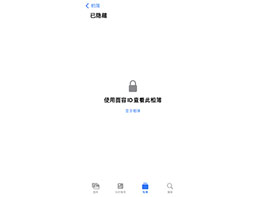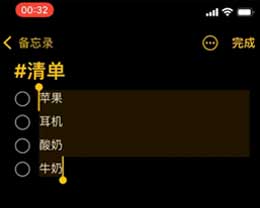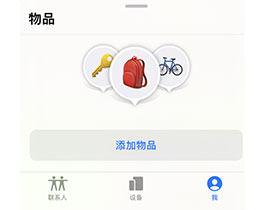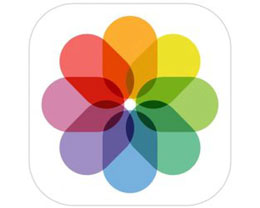不少果粉都还不熟悉iphone11隐藏小白点的详细步骤,下面小编就分享iphone11隐藏小白点的操作教程,希望对你们有所帮助哦。
iphone11隐藏小白点的详细步骤

1、待机页面下,找到并且打开【设置】
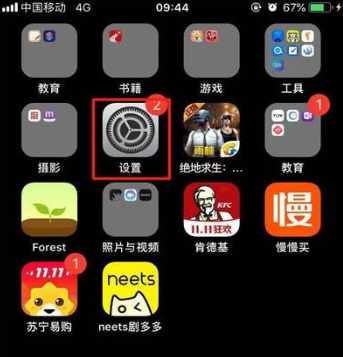
2、往下滑动选项,找到【通用】。
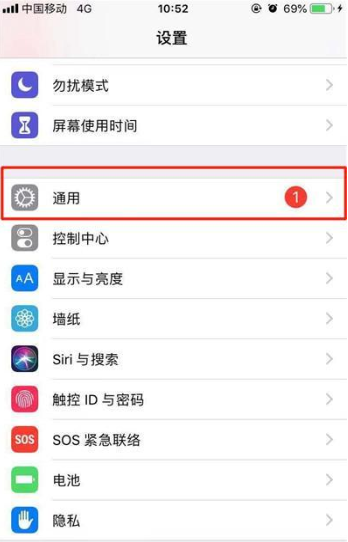
3、我们可以看见【辅助功能】,点击进入。
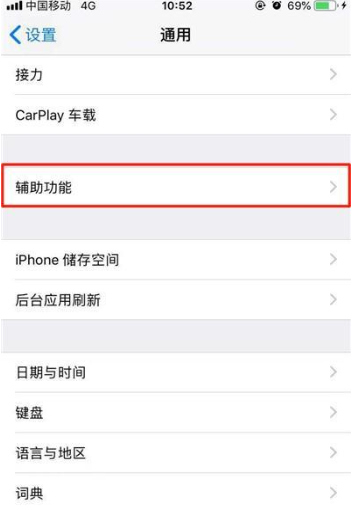
4、找到我们的【辅助触控】,点击进入。
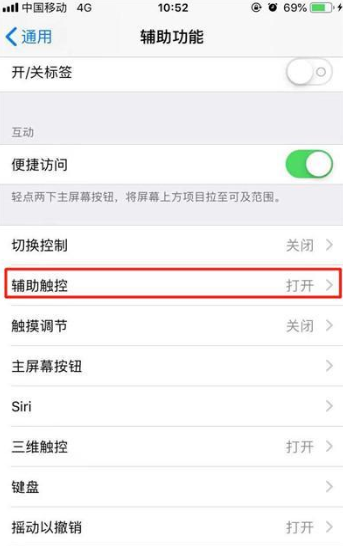
5、点击【辅助触控】右边的小按钮关闭即可,我们再看屏幕上的小白点就已经消失啦。
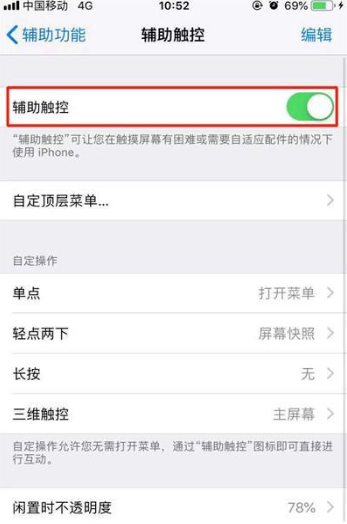
各位小伙伴们,看完上面的精彩内容,都了解iphone11隐藏小白点的详细步骤了吧!